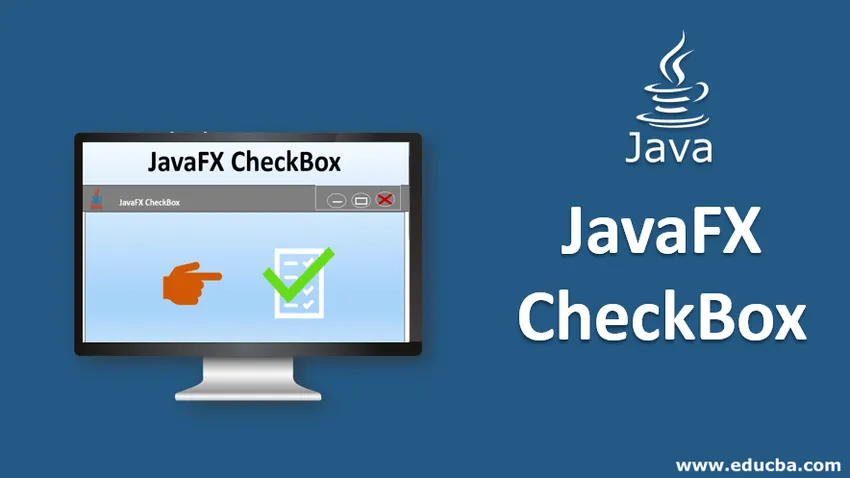
Введение в JavaFX CheckBox
В пакете JavaFX CheckBox CheckBox - это поле, которое называется выбранным, если в нем есть галочка, иначе оно считается пустым. Хотя он похож на переключатель, его нельзя объединить в группы переключателей. То есть несколько вариантов не могут быть выбраны одновременно. JavaFX Checkbox находится под пакетом javafx.scene.control и имеет класс Checkbox. При этом присутствуют 3 состояния, такие как Проверено, Не проверено и Не определено. Эти состояния, конструкторы и примеры флажка JavaFX будут обсуждаться в следующих разделах.
Состояния CheckBox: в JavaFX CheckBox присутствуют 3 состояния. Они есть,
- Проверено : не определено -> неверно
Проверено -> верно
- Не проверено : Не определено -> false
Проверено -> Ложь
- Не определено : не определено -> верно
JavaFX CheckBox Конструкторы
Есть два конструктора для JavaFX CheckBox.
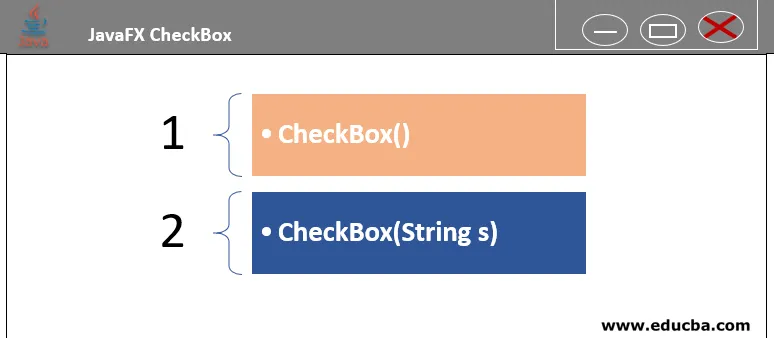
1. CheckBox (): флажок будет создан с пустой строкой для его метки.
// create a checkbox
CheckBox cb = new CheckBox();
2. CheckBox (String s): флажок будет создан со строкой в качестве метки.
// create a checkbox
CheckBox cb = new CheckBox(st(a));
Методы JavaFX CheckBox
Ниже приведены некоторые из наиболее часто используемых методов в JavaFX CheckBox.
- isIndeterminate (): будет возвращено значение свойства Indeterminate.
- isSelected (): значение выбранного свойства будет возвращено.
- setIndeterminate (логическое значение v): будет установлено значение свойства Indeterminate.
- setSelected (boolean v): значение выбранного свойства будет установлено.
- selectedProperty (): Возвращает, установлен флажок CheckBox или нет.
Как создать флажок?
Есть несколько шагов для создания флажка.
1. Установите заголовок для созданного этапа
s.setTitle("CheckBox Sample");
2. Создайте флажок
Чтобы создать флажок, можно использовать следующий синтаксис.
CheckBox cb = new CheckBox("Red");
Если необходим конструктор по умолчанию, можно использовать следующий синтаксис.
CheckBox cb = new CheckBox();
3. Создайте горизонтальную рамку
Доступны два типа коробок - вертикальная коробка и горизонтальная коробка.
На этом шаге создайте горизонтальное поле следующим образом.
HBox hb = new HBox(cb);
4. Добавьте флажок, созданный в граф сцены
После создания HBox, добавьте флажок в граф сцены, используя следующие шаги.
//create a scene
Scene sc = new Scene(hb, 300, 200);
//set the scene
s.setScene(sc);
//displays the result
s.show();
Примеры для реализации JavaFX CheckBox
Теперь давайте рассмотрим некоторые из программ JavaFX, которые реализуют флажок JavaFX.
Примеры № 1
Java программа для демонстрации отображения одного флажка.
Код:
import javafx.application.Application;
import javafx.scene.Scene;
import javafx.scene.control.CheckBox;
import javafx.scene.layout.HBox;
import javafx.stage.Stage;
//Sample class that extends the base class Application
public class JavaFXCheckboxExample extends Application (
//start the application
@Override
public void start(Stage s)
(
//set the title
s.setTitle("CheckBox Sample");
//create a checkbox with text as Red
CheckBox cb = new CheckBox("Red");
//horizontal box creation
HBox hb = new HBox(cb);
//create a scene
Scene sc = new Scene(hb, 300, 200);
//set the scene
s.setScene(sc);
//displays the result
s.show();
)
//main method
public static void main(String() args) (
//start the application
Application.launch(args);
)
)
Выход:
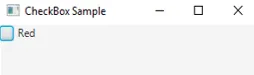
Видно, что флажок Red здесь не отмечен. Если этот флажок установлен, вывод будет таким, как показано ниже.
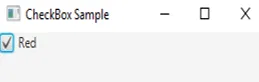
объяснение
- Программа, которая содержит флажок Red
- Сцена создается и добавляется в Scenegraph.
- Наконец, результаты будут отображаться.
Примеры № 2
Java-программа для демонстрации отображения нескольких флажков.
import javafx.application.Application;
import javafx.scene.Scene;
import javafx.scene.control.CheckBox;
import javafx.scene.control.Label;
import javafx.scene.layout.HBox;
import javafx.stage.Stage;
//sample program that extends the base class Application
public class JavaFXCheckboxExample extends Application (
//main method
public static void main(String() args) (
//launch the application
launch(args);
)
//start the application
@Override
public void start(Stage s) (
//create label
Label lb = new Label("Please tick your favorite type of dish ");
//4 checkboxes
CheckBox cb1 = new CheckBox("North Indian Veg Dish");
CheckBox cb2 = new CheckBox("North Indian Non Veg dish");
CheckBox cb3 = new CheckBox("South Indian Veg Dish");
CheckBox cb4 = new CheckBox("South Indian Non veg Dish");
//horizontal box
HBox r = new HBox();
//add the label, checkboxes
r.getChildren().addAll(lb, cb1, cb2, cb3, cb4);
r.setSpacing(5);
//create scene
Scene sc=new Scene(r, 700, 100);
//set the scene
s.setScene(sc);
//set the title
s.setTitle("CheckBox Sample");
//display the result
s.show();
)
)
Выход:

объяснение
- В этой программе присутствуют 4 чекбокса, такие как северноиндийское вегетарианское блюдо, северноиндийское невегетарианское блюдо, южноиндийское вегетарианское блюдо, южноиндийское блюдо из невег.
- После того, как флажки созданы, сцена создается и добавляется в сценографию.
- Наконец, результаты будут отображаться.
Примеры № 3
Java программа для демонстрации отображения нескольких флажков с помощью обработчиков событий.
Код:
import javafx.application.Application;
import javafx.scene.Scene;
import javafx.stage.Stage;
import javafx.scene.layout.*;
import javafx.event.ActionEvent;
import javafx.event.EventHandler;
import javafx.scene.control.*;
import javafx.collections.*;
//sample class
public class JavaFXCheckbox extends Application (
// application launches here
public void start(Stage s)
(
// Title for the stage is set
s.setTitle("CheckBox iks created");
// tile pane is created
TilePane tp = new TilePane();
// label is created
Label lb = new Label("check box samples");
// string array
String str() = ( "Veg", "Non veg", "Desserts" );
// add label
tp.getChildren().add(lb);
for (int i = 0; i < str.length; i++) (
//checkbox is created
CheckBox cb = new CheckBox(str(i));
tp.getChildren().add(cb);
Label lbl = new Label(str(i) + " not selected");
String strng = str(i);
// an event handler creation
EventHandler ev = new EventHandler() (
public void handle(ActionEvent e)
(
if (cb.isSelected())
lbl.setText(strng + " selected ");
else
lbl.setText(strng + " not selected ");
)
);
// In checkbox, event is set
cb.setOnAction(ev);
tp.getChildren().add(lbl);
)
// Scene creation and adding it to the scene graph
Scene sc = new Scene(tp, 150, 200);
s.setScene(sc);
s.show();
)
public static void main(String args())
(
// launch the application
launch(args);
)
)
Выход:
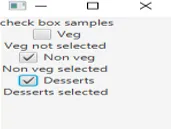
объяснение
- В этой программе 3 флажка присутствуют.
- Результат будет отображаться в зависимости от того, установлен флажок или нет.
Вывод
В JavaFX CheckBox для выбора параметров используются несколько значков. Флажок, в котором пользователи могут выбрать несколько вариантов одновременно. Он использует как параметризованные, так и не параметризованные конструкторы. Несколько методов предлагают разные цели, такие как определение того, установлен ли флажок или нет, установка значения выбранного свойства и т. Д.
Рекомендуемые статьи
Это руководство по JavaFX CheckBox. Здесь мы обсуждаем конструкторы, методы и несколько шагов для создания флажка в JavaFX вместе с примерами и реализацией. Вы также можете посмотреть следующие статьи, чтобы узнать больше -
- Переменные в JavaScript
- Статическое ключевое слово в Java
- Перегрузка и переопределение в Java
- JFileChooser в Java
- JavaFX Label
- Коллекции PL / SQL | Синтаксис, Типы, Исключения
- Методы для создания цвета JavaFX
- Меню в JavaFX с примерами?